Pc Optimizer Pro šalinimas (Pašalinimo vadovas) - Rgp 2017 atnaujinimas
Pc Optimizer Pro pašalinimas
Kas yra PC Optimizer Pro?
PC Optimizer Pro programos ypatybės
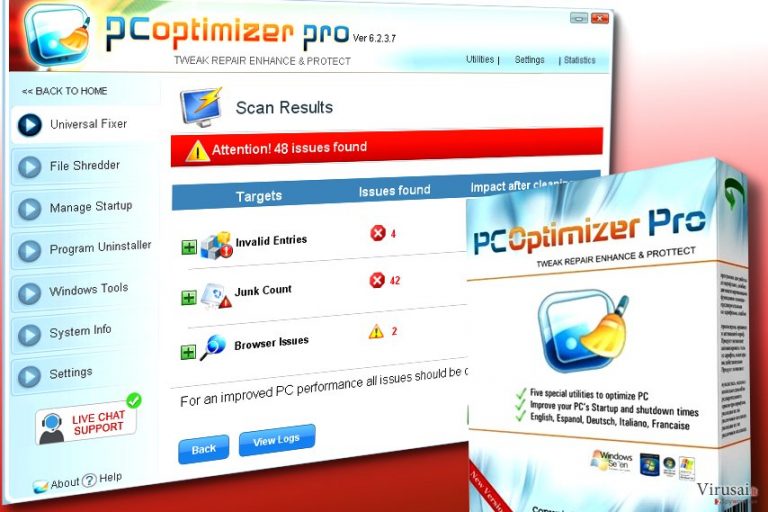
Pc Optimizer Pro yra nesąžininga programa, kuri gali sukelti jums rimtų problemų. Dažniausiai ji yra pristatoma kaip legali programinė įranga, galinti sustiprinti kompiuterio apsaugą ir optimizuoti kompiuterio darbą. Vis dėlto, neturėtumėte pasitikėti programos kūrėjų žodžiu, nes ši programa ne tik kad nėra naudinga, bet jos dėka net galite prarasti savo pinigus.
PC optimizer Pro yra glaudžiai susijusi su kita programa, žinoma kaip Fake Antivirus. Abi šios programos yra falsifikuotos, todėl niekada jų nepirkite. Taip, būtent to šios programos ir siekia. Dažniausiai jos naudoja klaidinančią taktiką, kuria bandoma įbauginti vartotojus ir priversti juos nusipirkti licencijuotą programos versiją.
Dažniausiai vos tik PC optimizer Pro virusas patenka į kompiuterio sistemą, iškart pradeda tikrinti kompiuterį o po to informuoja kompiuterio vartotoją, kad kai kurie esminiai Windows failai yra pažeisti ir juos būtina ištrinti, tačiau tam prašoma įsigyti licencijuotą programos versiją, o būtent to mes ir nerekomenduojame daryti.
Šios programos pirkimas – tai tiesus kelias į pinigų praradimą. Visi įspėjimai apie kompiuterines infekcijas yra suklastoti, todėl netikėkite nei vienu žodžiu ir nė nesvarstykite pirkti šios programos licencijos. Žemiau pateikiame įspėjimus, kuriuos dažniausiai rodo PC optimizer Pro virusas:
Attention
Suspicious software activity is detected by PC Optimizer Pro on your computer.
Please start system files scanning for details.
Warning!
Name: taskmgr.exe
Name: C:\WINDOWS\taskmgr.exe
Jeigu susidūrėte su šia problema, patariame įdiegti FortectIntego ar kitą patikimą antivirusinę programą, kuri padės pašalinti PC Optimizer Pro ir apsaugos jūsų kompiuterį nuo kitų nepageidaujamų programų.
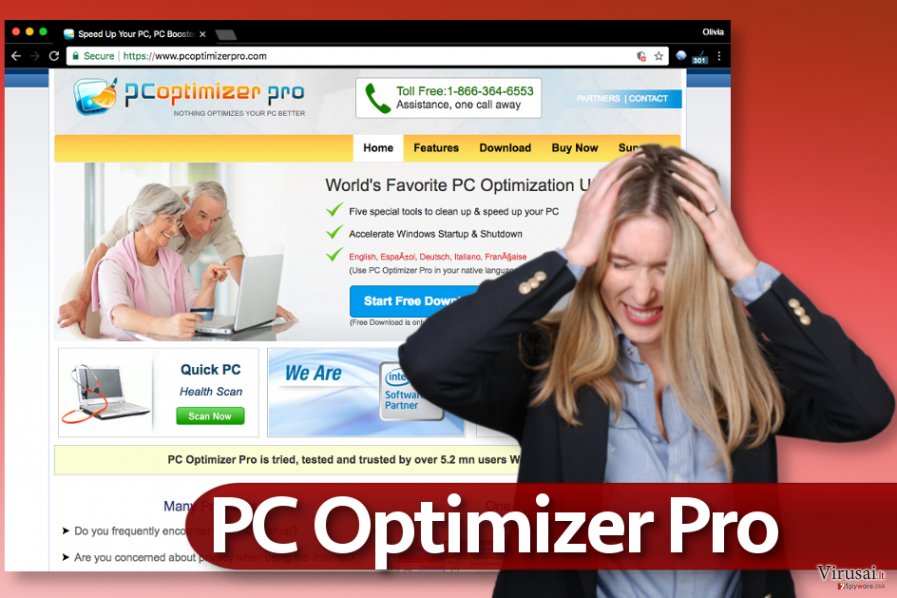
Pavojinga programa gali patekti į kompiuterį nepastebėta
Dažniausiai šis virusas plinta per užkrėstas internetines svetaines, Trojanus ar į pagalbą pasitelkiant kompiuterio pažeidžiamumą išnaudojančius programinis kodus. Taigi, jeigu norite šio viruso išvengti, turėtumėte laikytis atokiau nuo nelegalių svetainių ir įsirašyti patikimą antivirusinę programą, kuri padėtų aptikti įtartinas programas dar prieš joms patenkant į jūsų kompiuterį.
Taip pat turėtumėte būti atsargesni su melagingais pranešimais, kurie siūlo nemokamai patikrinti kompiuterį arba atnaujinti tam tikrą programinę įrangą. Vos tik PC optimizer Pro programa patenka į kompiuterį, ji gali užblokuoti kitą programinę įrangą, esančią jūsų kompiuteryje, ir teigti, kad ji yra užkrėsta. Be to, ji gali bandyti pakeisti jūsų naršyklės parametrus, prisijungti prie interneto be jūsų leidimo, nuolat veikti kompiuterio fone ir blokuoti prieigą prie legalių antivirusinių programų.
Deja, bet šios programos šalinimas yra gana sudėtingas, todėl jeigu neturite pakankamai žinių apie kompiuterius, geriau palikite šią užduotį programai, kuri ją atliks automatiškai.
PC optimizer Pro panaikinimo instrukcijos
Jeigu įtariate, kad jūsų kompiuteris yra užkrėstas, patikrinkite jį su FortectIntego, SpyHunter 5Combo Cleaner arba Malwarebytes. Visos šios programos gali padėti jums pašalinti pavojingus failus, esančius kompiuteryje. Žinoma, galite pabandyti šį virusą pašalinti rankiniu būdu, tačiau tai jums negarantuos visų pavojingų programų pašalinimo. Jeigu visgi ketinate šalinti PC optimizer Pro virusą rankiniu būdu, sekite šiuos žingsnius:
- Spustelėkite 'Start' ir pasirinkite 'Control Panel'.
- Spustelėkite 'Programs', o tada pasirinkite 'Uninstall a Program'.
- Suraskite 'PC Optimizer Pro' ir pasirinkite 'Uninstall/Change'.
- Spustelėkite 'Yes' ir 'OK' mygtukus tam, kad išsaugotumėte pakeitimus.
Dažniausiai užduodami klausimai:
Klausimas. Ką tik atradau PC Optimizer Pro programą savo kompiuteryje ir esu įsitikinęs, kad niekada jos nesisiunčiau. Ar gali būti, kad PC Optimizer Pro yra virusas jeigu sugebėjo patekti į mano kompiuterį visiškai nepastebėta?
PC Optimizer Pro yra itin pavojinga labai apgaulinga programa, siekianti iš žmonių išvilioti pinigus. Kaip žinoma,ši programa dažniausiai plinta taip pat kaip ir netikros kompiuterio optimizavimui skirtos programos, todėl visiškai nenuostabu, kad ji gali atsirasti kompiuteriuose jos nė nesisiuntus. Dažniausiai tokio tipo programos plinta per padirbtus įspėjančius pranešimus, programinės įrangos paketus, Trojanus ar kitus apgaulingus metodus. Jeigu ką tik aptikote PC Optimizer Pro virusą savo kompiuteryje, nešvaistykite laiko ir patikrinkite savo kompiuterį su patikima antivirusine programa, nes ji gali paskatinti kitų nepatikimų programų įsirašymą.
Klausimas. Vos tik įsijungiu savo kompiuterį, PC Optimizer Pro pradeda tikrinti mano kompiuterį. Dažniausiai ji atranda kelis šimtus klaidingų įrašų ar kitų problemų, tačiau neleidžia jų sutvarkyti to, kol nenusipirkau pilnos programos versijos. Patarkite, ar aš turėčiau ją pirkti?
Ne, tikrai nemokėkite pinigų už PC Optimizer Pro virusą, nes ji nėra tikras kompiuterio optimizavimo įrankis, o suklastota programa, kurios vienintelis tikslas yra iš žmonių išvilioti pinigus. Norint apsaugoti kompiuterį ir jame laikomus duomenis, turėtumėte nedelsiant ją pašalinti.
Klausimas. Prašau padėkite! Panašu, kad mano kompiuterį užkrėtė PC Optimizer Pro virusas! Pasidomėjau ja ir sužinojau, kad ji yra pavojinga, tačiau nežinau kaip ją pašalinti. Gal galėtumėte pateikti išsamias instrukcijas, kaip galutinai ištrinti PC Optimizer Pro virusą?
Taip, ši programa yra itin nepatikima, o jos licencijos pirkti tikrai nepatartina. Jeigu norite atsikratyti PC Optimizer Pro viruso ir visų su ja susijusių failų, rekomenduojame parsisiųsti FortectIntego ar kitą patikimą antivirusinę programą. Be to, prieš ją aktyvuojant pilnam sistemos patikrinimui, įsitikinkite, kad ją atnaujinote. Tokiu būdu užtikrinsite, kad visi pavojingi failai ir programos, susijusios su PC Optimizer Pro virusu, bus pilnai pašalinti.
Klausimas. Naršiau internetu ir gavau įspėjantį pranešimą, kuriame buvo siūloma patikrinti savo kompiuterį nemokamai ir, aišku, paspaudžiau ant jo. Iškart po to pradėjau gauti PC Optimizer Pro pranešimus apie šios programos licenciją. Pagrindinė problema yra ta, kad niekaip negaliu ištrinti šios programos, kadangi jos nėra programų sąraše.
Deja, bet panašu, kad jūs buvote įviliotas į hakerių spąstus, kurie naudoja tokią techniką tam, kad išplatintų virusus. Tokiu atveju mes rekomenduojame patikrinti kompiuterį su atnaujinta antivirusine programa ir pašalinti visus pavojingus failus ir programas.
Klausimas. Gal galite man padėti išsiaiškinti ar PC Optimizer Pro yra pavojinga programa ar ne? Jau buvau susiruošusi pirkti pilną šios programos versiją, kad pagerinčiau savo kompiuterio našumą, tačiau susilaikiau.
Laimei, nepirkote PC Optimizer Pro licencijos ir labai jūsų prašome to nedaryti ateityje! Ši programa iš tiesų yra netikra, nors teigiama, kad ji gali optimizuoti kompiuterio sistemą. Nepaisant visų jos kūrėjų pažadų, ši programa yra visiškai nenaudinga ir panašu, kad ji gana dažnai yra naudojama asmeninės informacijos rinkimui, todėl jeigu norite apsaugoti savo kompiuterį, pašalinkite PC Optimizer Pro virusą iš savo kompiuterio.
Tam, kad sėkmingai panaikintumėte sistemines klaidas, kurios gali būti sukeltos virusų infekcijos, naudokitės FortectIntego. SpyHunter 5Combo Cleaner ir Malwarebytes programos gali būti naudojamos kitų potencialiai nepageidaujamų programų ir virusų bei jų komponentų aptikimui.
Rankinis Pc Optimizer Pro pašalinimas
Nepageidaujamų programų šalinimas iš Windows
Įprastai pakanka išdiegti PC Optimizer Pro kaip įprastą programą. Tačiau jeigu tai nepadeda, sekite žemiau pateiktomis instrukcijomis ir panaikinkite kitus, įtartinus komponentus.
Norėdami pašalinti PC Optimizer Pro iš Windows 10/8 įrenginių, atlikite šiuos veiksmus:
- Windows paieškos laukelyje įrašykite Control Panel ir paspauskite Enter arba spustelėkite ant paieškos rezultato.
- Programs dalyje pasirinkite Uninstall a program.

- Sąraše raskite įrašus, susijusius su PC Optimizer Pro ar bet kuria kita neseniai įdiegta įtartina programa.
- Dešiniuoju pelės mygtuku spustelėkite programą ir pasirinkite Uninstall.
- Jei iššoko User Account Control, paspauskite Yes.
- Palaukite, kol bus baigtas pašalinimo procesas, o tada spustelėkite OK.

Jei naudojate Windows 7/XP, tuomet atlikite šiuos žingsnius:
- Spauskite Windows Start > Control Panel, esantį dešiniajame skydelyje (jeigu naudojate Windows XP spauskite Add/Remove Programs).
- Atsidūrę Control Panel pasirinkite Programs > Uninstall a program.

- Pasirinkite nepageidaujamą programą spustelėdami ją vieną kartą.
- Viršuje spauskite Uninstall/Change.
- Tam, kad patvirtintumėte žingsnį, spauskite Yes.
- Kai pašalinimas bus baigtas, spauskite OK.
Ištrinkite iš „Mac“
„Mac“:
- Meniu juostoje pasirinkite Go > Applications.
- Applications aplanke ieškokite visų susijusių įrašų.
- Spustelėkite programą ir vilkite ją į Trash (arba dešiniuoju pelės mygtuku spustelėkite ją ir pasirinkite Move to Trash).

Norėdami pilnai pašalinti nepageidaujamą programą, turite pasiekti Application Support, LaunchAgents ir LaunchDaemons aplankus ir ištrinti atitinkamus failus:
- Pasirinkite Go > Go to Folder.
- Įveskite /Library/Application Support ir paspauskite Go arba spustelėkite Enter.
- Application Support aplanke ieškokite abejotinų įrašų ir juos ištrinkite.
- Dabar tokiu pačiu būdu įveskite /Library/LaunchAgents ir /Library/LaunchDaemons aplankus ir nutraukite visus susijusius .plist failus.

Iš naujo nustatykite MS Edge/Chromium Edge
Šios instrukcijos padės išvalyti kenkėjiškus komponentus iš Microsoft Edge naršyklės:
Pašalinkite nepageidaujamus plėtinius iš MS Edge:
- Pasirinkite Meniu (tris horizontalius taškus naršyklės lango viršuje, dešinėje pusėje) ir paspauskite Extensions.
- Iš sąrašo pasirinkite susijusį plėtinį ir spustelėkite krumpliaračio piktogramą.
- Apačioje spauskite Uninstall.

Išvalykite slapukus ir kitus naršyklės duomenis:
- Spustelėkite Meniu (tris horizontalius taškus naršyklės lango viršuje, dešinėje pusėje) ir pasirinkite Privacy & security.
- Clear browsing data dalyje pasirinkite, ką norite išvalyti.
- Pasirinkite viską, išskyrus slaptažodžius (nors galbūt norėsite įtraukti medijų licencijas, jei įmanoma) ir spustelėkite Clear.

Atkurkite naujo skirtuko ir pagrindinio puslapio nustatymus:
- Spustelėkite meniu piktogramą ir pasirinkite Settings.
- Tuomet raskite On startup skyrių.
- Spustelėkite Disable, jei radote įtartiną puslapį.
Jei kiti veiksmai nepadėjo, iš naujo nustatykite MS Edge:
- Norėdami atidaryti užduočių tvarkyklę, paspauskite Ctrl + Shift + Esc.
- Spustelėkite lango apačioje esančią More details rodyklę.
- Pasirinkite Details.
- Dabar slinkite žemyn ir raskite kiekvieną įrašą su Microsoft Edge pavadinimu. Dešiniuoju pelės klavišu spauskite ant kiekvieno iš jų ir pasirinkite End Task, kad sustabdytumėte MS Edge veikimą.

Jei toks būdas jums nepadėjo, tuomet reikės griebtis išplėstinio Edge atstatymo metodo. Tačiau atminkite, jog prieš tęsdami turite išsisaugoti atsarginę duomenų kopiją.
- Savo kompiuteryje raskite šį aplanką: C:\\Users\\%username%\\AppData\\Local\\Packages\\Microsoft.MicrosoftEdge_8wekyb3d8bbwe.
- Kad pasirinktumėte visus aplankus, paspauskite klaviatūroje Ctrl + A.
- Spustelėkite juos dešiniuoju pelės mygtuku ir pasirinkite Delete.

- Dabar dešiniuoju pelės mygtuku spustelėkite Start mygtuką ir pasirinkite Windows PowerShell (Admin).
- Kai atsidarys naujas langas, nukopijuokite ir įklijuokite šią komandą, o tada paspauskite Enter:
Get-AppXPackage -AllUsers -Name Microsoft.MicrosoftEdge | Foreach {Add-AppxPackage -DisableDevelopmentMode -Register “$($_.InstallLocation)\\AppXManifest.xml” -Verbose

Instrukcijos Chromium Edge naršyklei
Ištrinkite plėtinius iš MS Edge (Chromium):
- Atidarykite Edge ir spauskite Settings > Extensions.
- Ištrinkite nepageidaujamus plėtinius spustelėdami Remove.

Išvalykite duomenis:
- Spustelėkite Meniu ir eikite į Settings.
- Pasirinkite Privacy and services.
- Clear browsing data dalyje pasirinkite, ką pašalinti.
- Time range skiltyje pasirinkite All time.
- Spauskite Clear now.

Iš naujo nustatykite MS Edge (Chromium):
- Spauskite ant Meniu ir pasirinkite Settings.
- Kairėje pusėje pasirinkite Reset settings.
- Pasirinkite Restore settings to their default values.
- Patvirtinkite pasirinkimą.

Iš naujo nustatykite Mozilla Firefox
Išdiekite įtartinius plėtinius iš Mozilla Firefox naršyklės.
Pašalinkite pavojingus plėtinius:
- Atidarykite Mozilla Firefox naršyklę ir spustelėkite Meniu (tris horizontalias linijas viršutiniame dešiniajame lango kampe).
- Pasirinkite Add-ons.
- Čia pasirinkite papildinius, susijusius su PC Optimizer Pro, ir spauskite Remove.

Atstatykite pagrindinį puslapį:
- Norėdami atidaryti meniu, viršutiniame dešiniajame kampe spustelėkite tris horizontalias linijas.
- Pasirinkite Options.
- Home parinktyse įveskite pageidaujamą svetainę, kuri bus atidaryta kaskart, kai įjungsite Mozilla Firefox.
Išvalykite slapukus ir kitus duomenis:
- Spustelėkite Meniu ir pasirinkite Options.
- Eikite į Privacy & Security skyrių.
- Slinkite žemyn, kad rastumėte Cookies and Site Data.
- Spustelėkite Clear Data…
- Pasirinkite Cookies and Site Data ir Cached Web Content, o tuomet spauskite Clear.

Iš naujo nustatykite Mozilla Firefox
Jei atlikus visus žingsnius PC Optimizer Pro vis tiek nebuvo pašalintas, tuomet iš naujo nustatykite Mozilla Firefox:
- Atidarykite Mozilla Firefox naršyklę ir spustelėkite Meniu.
- Eikite į Help ir pasirinkite Troubleshooting Information.

- Give Firefox a tune up dalyje spauskite Refresh Firefox…
- Kai iššoks langas, patvirtinkite veiksmą spausdami Refresh Firefox – taip turėtumėte sėkmingai pašalinti PC Optimizer Pro.

Iš naujo nustatykite Google Chrome
Patikrinkite Google Chrome naršyklės plėtinių sąrašą ir ištrinkite nežinomas aplikacijas.
Ištrinkite kenkėjiškus plėtinius iš Google Chrome:
- Atidarykite Google Chrome, spustelėkite Meniu (tris vertikalius taškus viršutiniame dešiniajame kampe) ir pasirinkite More tools > Extensions.
- Naujai atsidariusiame lange pamatysite visus įdiegtus plėtinius. Pašalinkite visus įtartinius papildinius, kurie gali būti susiję su plėtiniu spustelėdami Remove.

Išvalykite Chrome duomenis:
- Spustelėkite Meniu ir pasirinkite Settings.
- Privacy and security dalyje pasirinkite Clear browsing data.
- Pažymėkite Browsing history, Cookies and other site data, taip pat Cached images and files.
- Paspauskite Clear data.

Pakeiskite pagrindinį puslapį:
- Paspauskite ant meniu ir pasirinkite Settings.
- Startup skiltyje ieškokite įtartinos svetainės.
- Spustelėkite ant Open a specific or set of pages ir paspauskite tris taškus, kad rastumėte Remove parinktį.
Iš naujo nustatykite Google Chrome:
Jei kiti metodai nepadėjo, atkurkite Google Chrome nustatymus ir ištrinkite senus duomenis, kad pašalintumėte visus nenorimus komponentus:
- Spustelėkite Meniu ir pasirinkite Settings.
- Atėję į Settings slinkite žemyn ir spustelėkite Advanced.
- Slinkite žemyn ir raskite Reset and clean up skyrių.
- Spustelėkite Restore settings to their original defaults.
- Norėdami užbaigti pašalinimą, patvirtinkite šį žingsnį.

Iš naujo nustatykite Safari
Sekite šiomis instrukcijomis ir panaikinkite nepageidaujamus Safari plėtinius:
Pašalinkite nepageidaujamus plėtinius iš Safari:
- Spustelėkite Safari > Preferences…
- Naujame lange pasirinkite Extensions.
- Pasirinkite nepageidaujamą plėtinį, susijusį su PC Optimizer Pro, ir spauskite Uninstall.

Išvalykite Safari slapukus ir kitus duomenis:
- Spauskite Safari > Clear History…
- Išskleidžiamajame meniu ties Clear pasirinkite all history.
- Patvirtinkite paspausdami Clear History.

Jei aukščiau paminėti veiksmai nepadėjo, iš naujo nustatykite Safari:
- Spustelėkite Safari > Preferences…
- Eikite į Advanced skirtuką.
- Meniu juostoje pažymėkite Show Develop menu.
- Meniu juostoje spustelėkite Develop, tada pasirinkite Empty Caches.

Jeigu jau pašalinote šią programą ir sutvarkėte kiekvieną iš jos „užgrobtų“ Interneto naršyklių, rekomenduojame nepagailėti keleto minučių ir patikrinti kompiuterį su patikima antivirusine programa. Tai jums padės atsikratyti Pc Optimizer Pro registro įrašų bei taip pat leis identifikuoti su šia programa susijusius virusus. Tam jūs galite naudoti vieną iš šių mūsų atrinktų programų: FortectIntego, SpyHunter 5Combo Cleaner arba Malwarebytes.
Jums rekomenduojama
Pasirinkite teisingą naršyklę ir padidinkite savo saugumą su VPN įrankiu
Internetinis šnipinėjimas pastaraisiais metais tampa vis didesne problema, todėl žmonės vis dažniau domisi kaip apsaugoti savo privatumą. Vienas iš pagrindinių būdų, kaip sustiprinti savo saugumą – pasirinkti saugiausią, privatumą galinčią suteikti interneto naršyklę. Nors žiniatinklio naršyklės negali užtikrinti visiško privatumo ir saugumo, tačiau kai kurios iš jų yra daug pažangesnės tokių funkcijų srityje.
Be to, naudodamiesi Private Internet Access VPN galite naršyti internete visiškai anonimiškai ir dar labiau sustiprinti savo apsaugą. Ši programinė įranga nukreipia srautą per skirtingus serverius, taip užmaskuodama jūsų IP adresą ir buvimo vietą. Pasitelkę saugios naršyklės ir VPN derinį, galėsite naršyti internete be jokios baimės tapti nusikaltėlių ar šnipinėjimo auka.
Sumažinkite virusų keliamą grėsmę - pasirūpinkite atsarginėmis duomenų kopijomis
Virusai gali paveikti programinės įrangos funkcionalumą arba tiesiogiai pažeisti sistemoje esančius duomenis juos užkoduojant. Dėl minėtų problemų gali sutrikti sistemos veikla, o asmeninius duomenis žmonės gali prarasti visam laikui. Turint naujausias atsargines kopijas, tokios grėsmės nėra, kadangi galėsite lengvai atkurti prarastus duomenis ir grįžti į darbą.Tokiu būdu galėsite pasiekti naujausius išsaugotus duomenis po netikėto viruso įsilaužino ar sistemos gedimo. Atsarginių failų kopijų kūrimas kasdien ar kas savaitę turėtų tapti jūsų įpročiu. Atsarginės failų kopijos yra ypač naudingos tuo atveju, jeigu į sistemą netikėtai patenka kenksmingas kompiuterinis virusas. Tam, kad galėtumėte atkurti prarastus duomenis, rekomenduojame naudoti Data Recovery Pro programą.
